Ai在画板中如何应用标尺
来源:网络收集 点击: 时间:2024-03-06【导读】:
标尺有助于定位和度量插图窗口或画板中的对象,本篇主要介绍在画板中如何显示标尺、调整标尺的原点位置,以及全局/画板标尺的切换等。工具/原料moreAi软件方法/步骤1/6分步阅读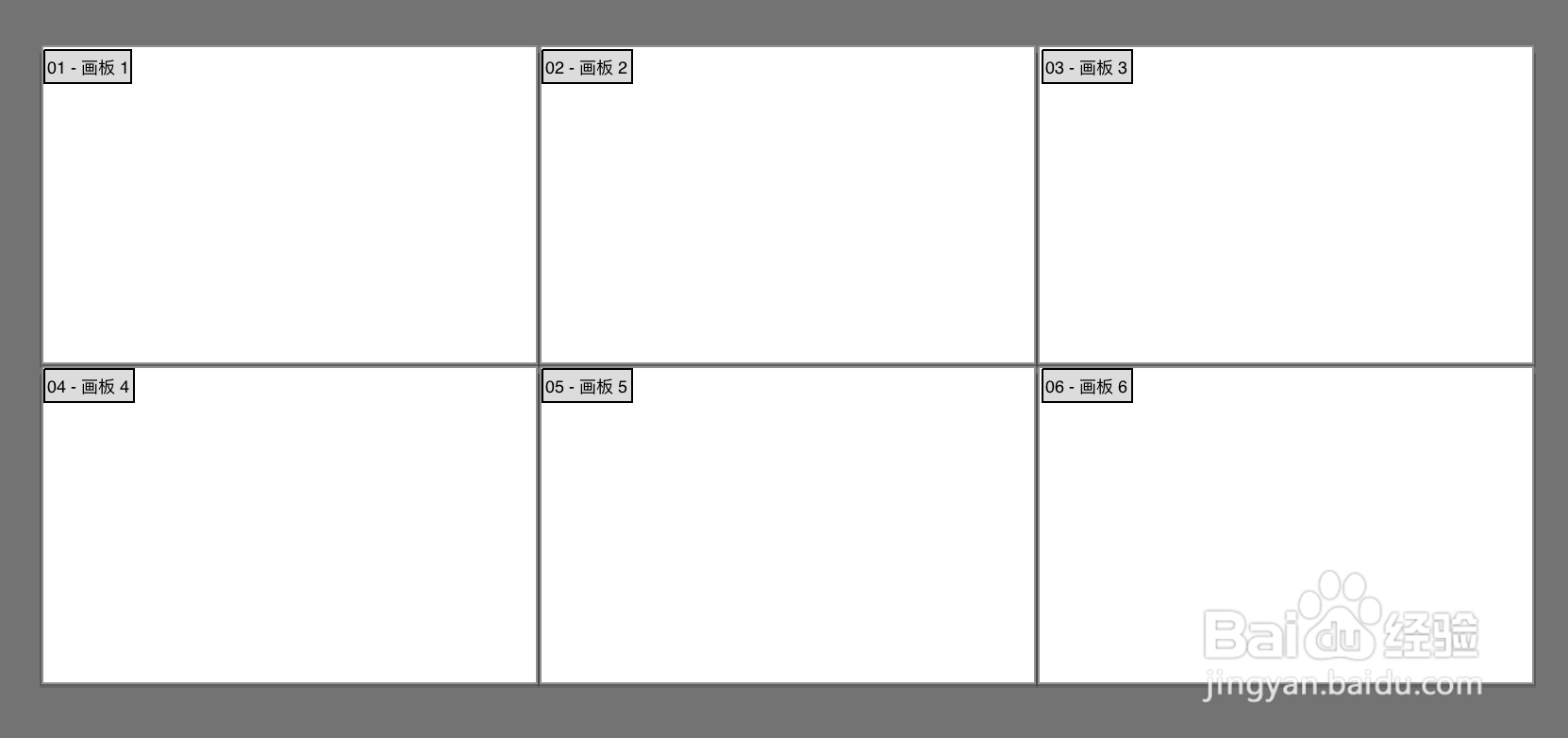 2/6
2/6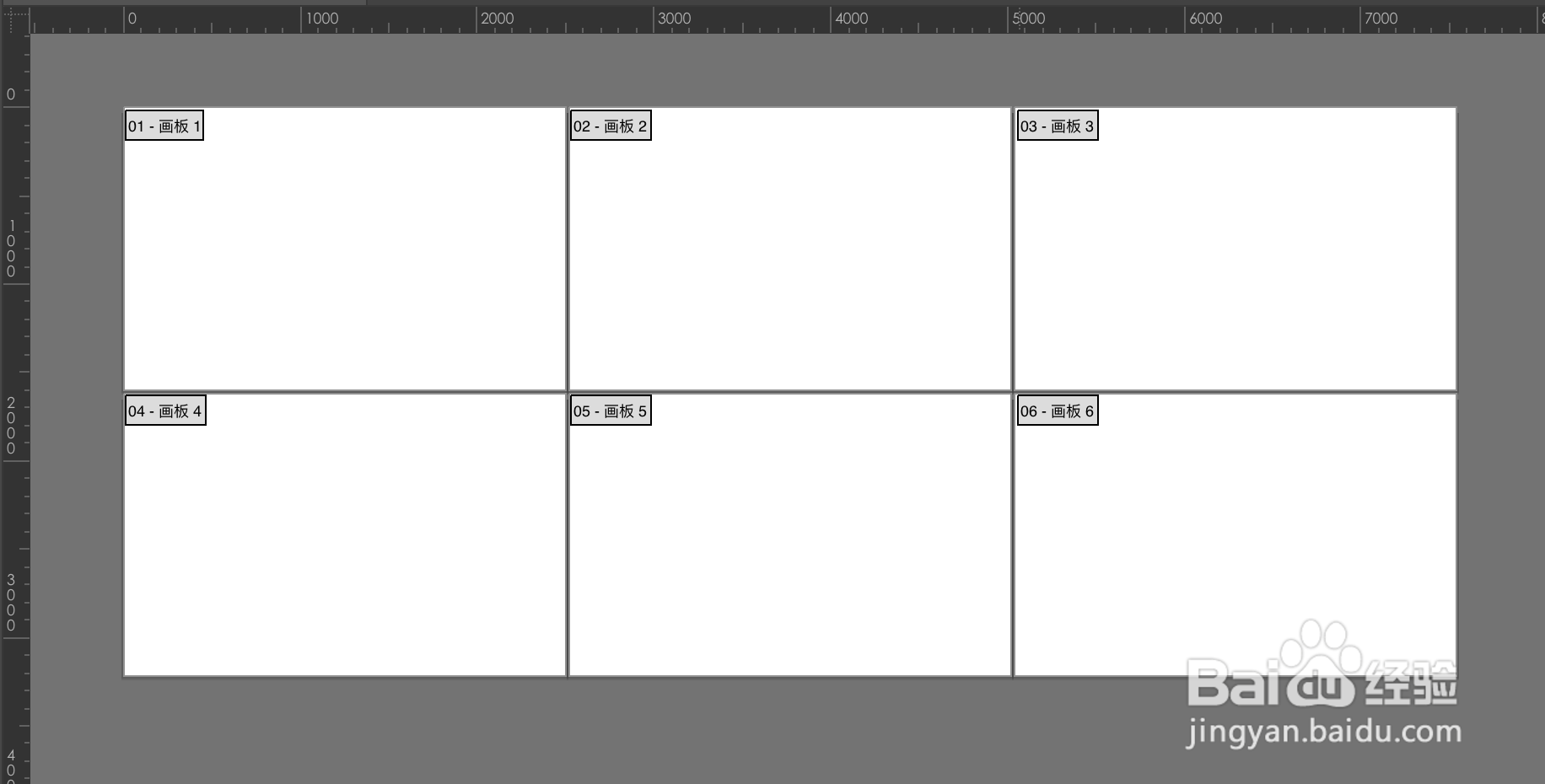 3/6
3/6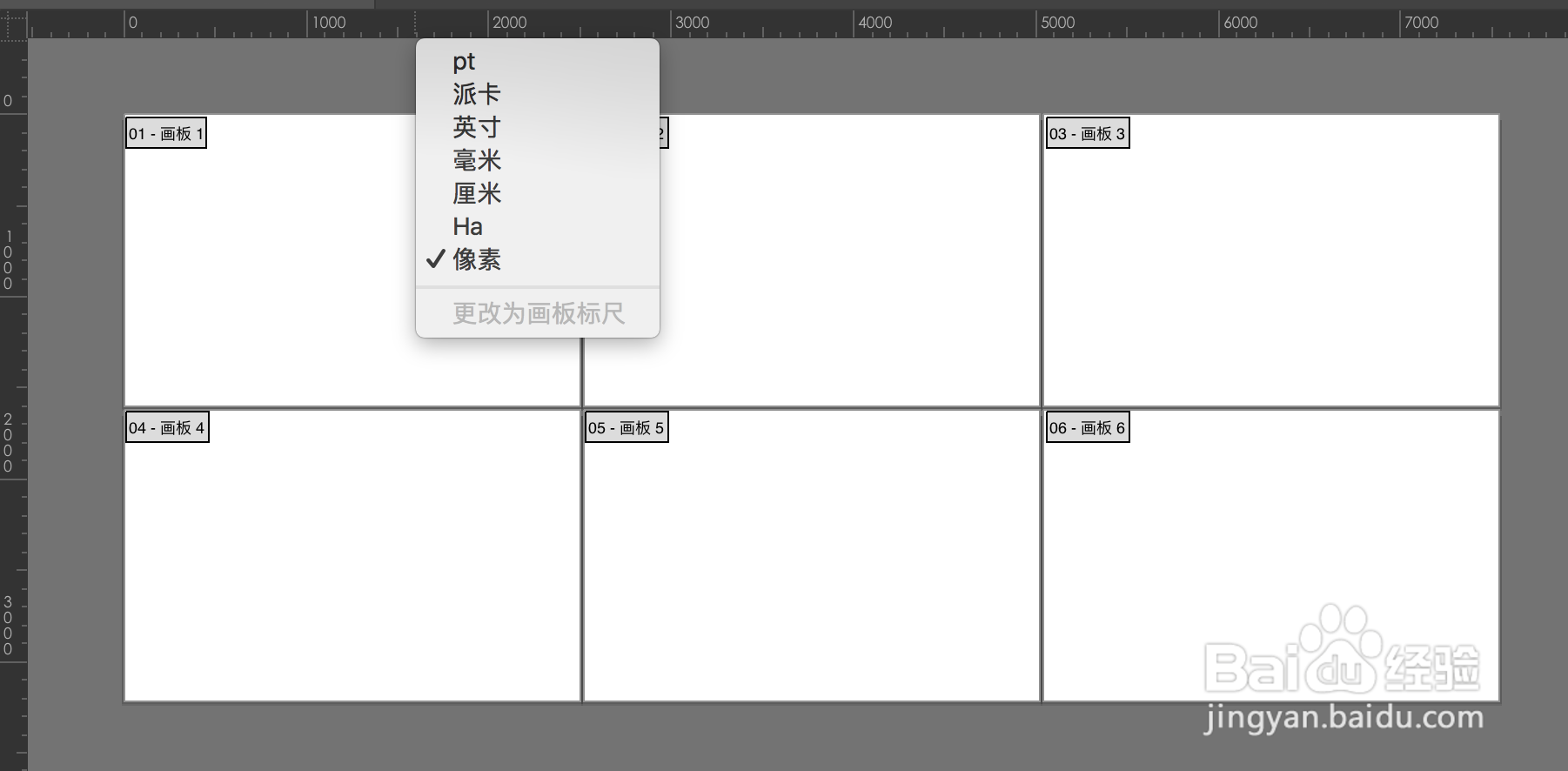 4/6
4/6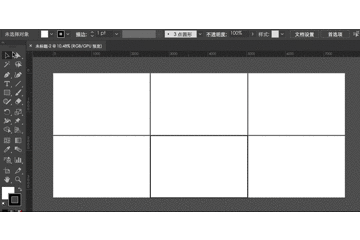 5/6
5/6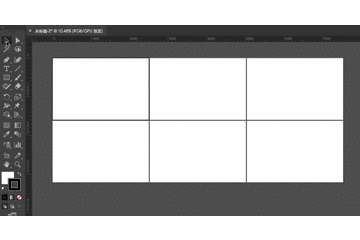 6/6
6/6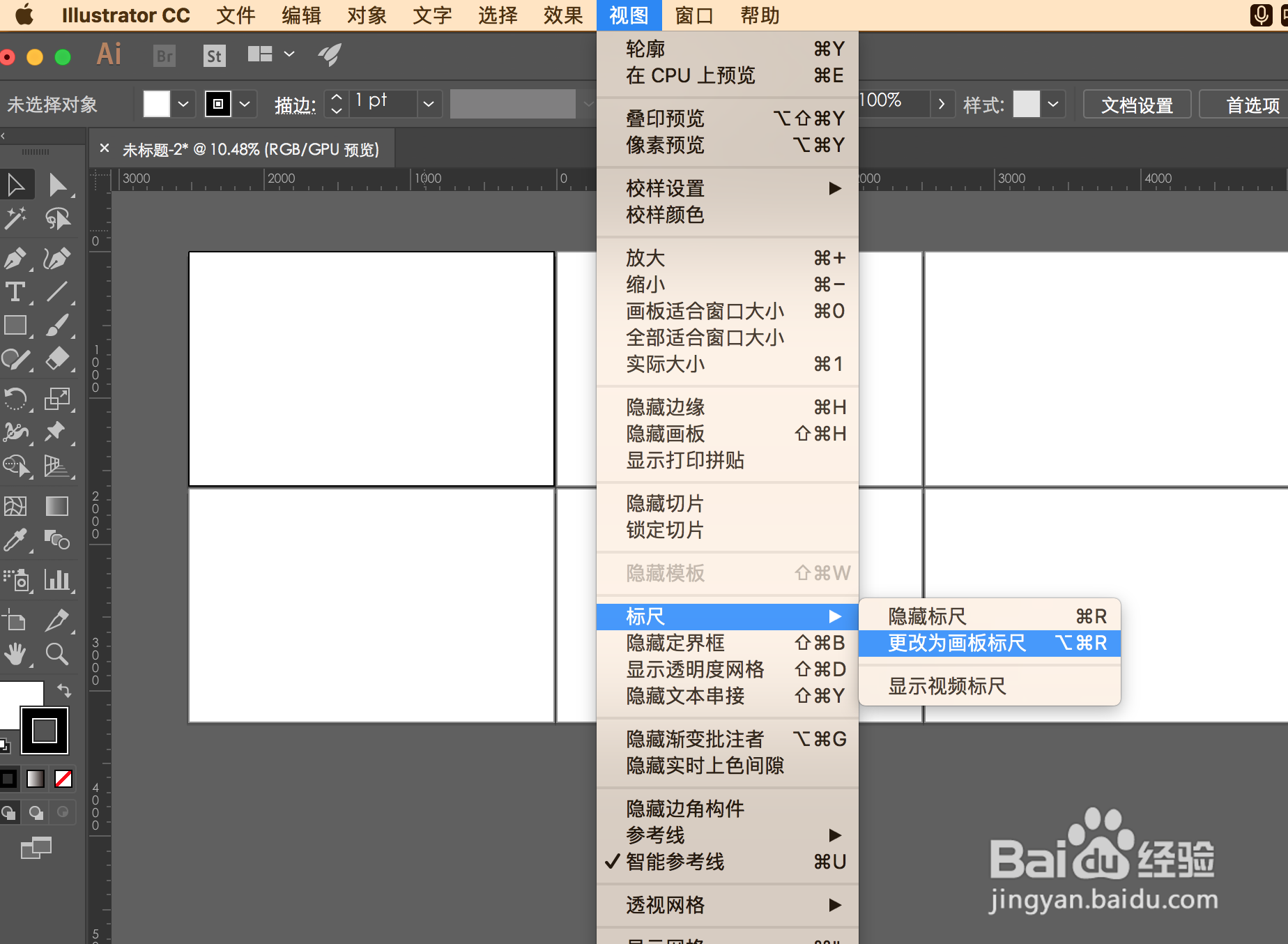 注意事项
注意事项
创建画板:创建画板:打开Ai软件,点击新建,在“新建文档”对话框,设置画板的尺寸及数量,点击创建,完成画板创建。
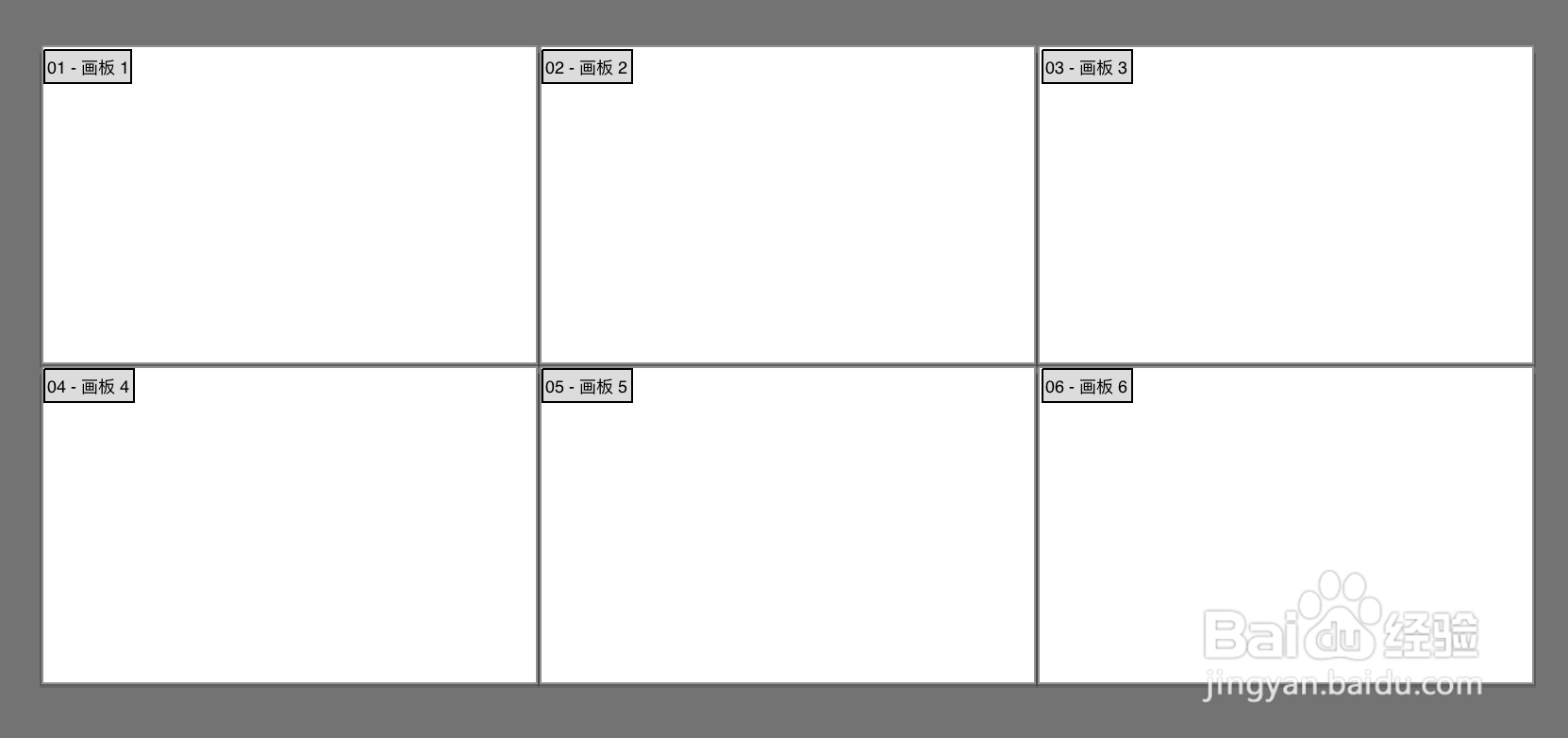 2/6
2/6显示标尺:执行菜单栏 视图标尺显示标尺(快捷键Ctrl /Command+R),使画布的上边及左边显示标尺。
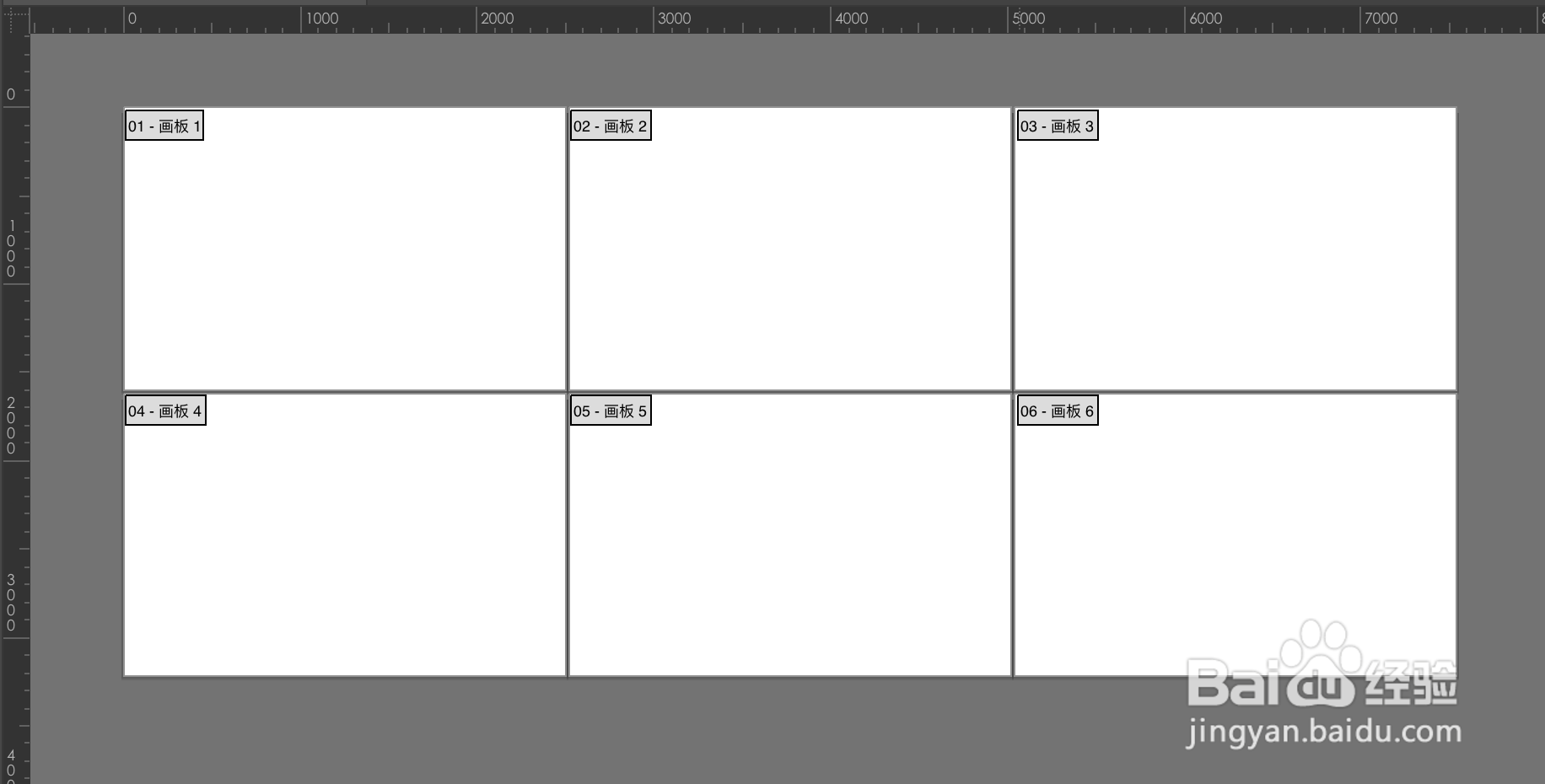 3/6
3/6更改标尺度量单位:在标尺栏,点击鼠标右键,弹出下拉菜单,可以根据需要更改标尺的度量单位。
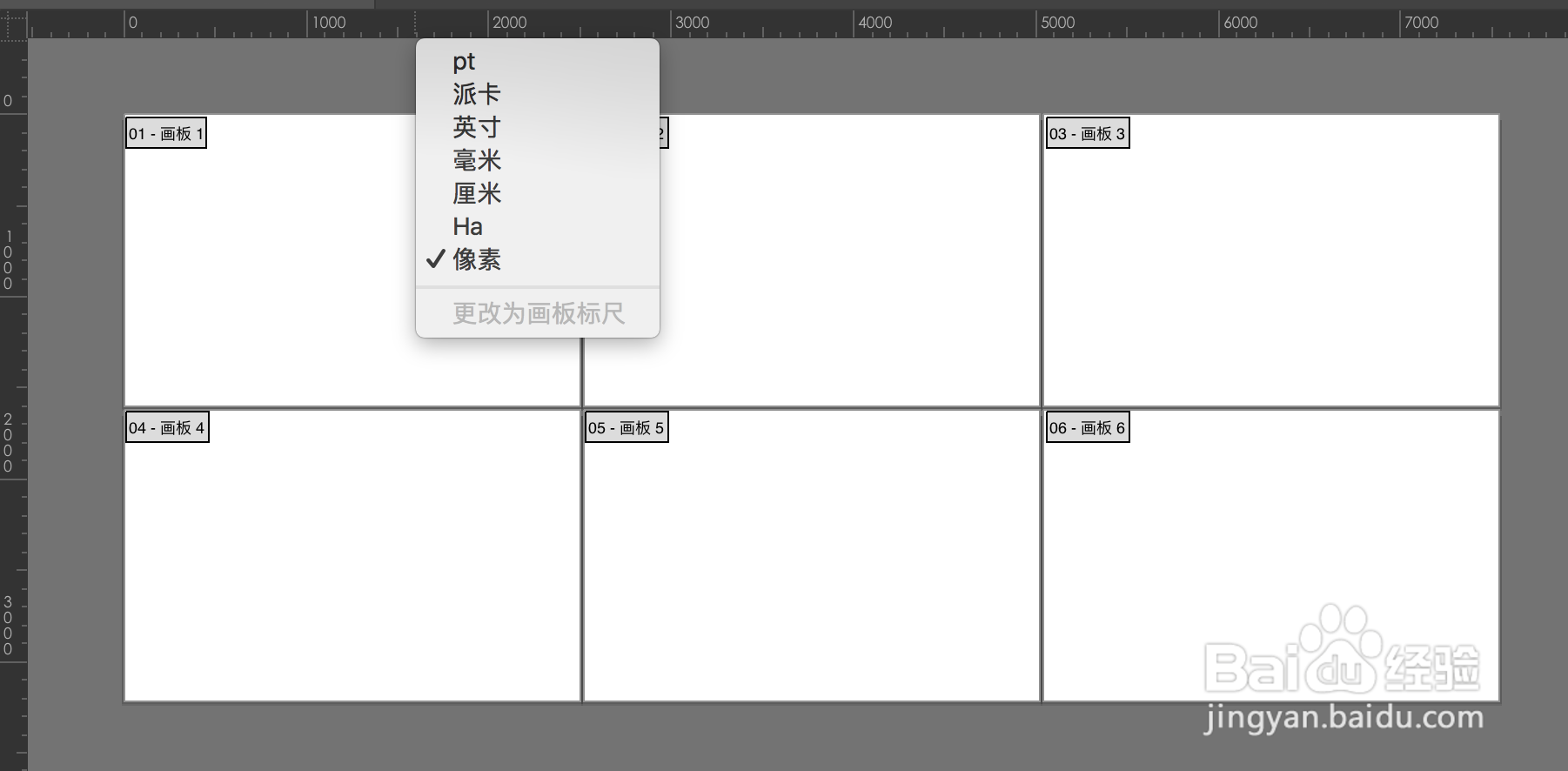 4/6
4/6更改标尺原点:将鼠标指针移动到左上角即标尺相交处,单击并拖动鼠标到新标尺原点的位置,标尺原点移动到了松开鼠标的位置。
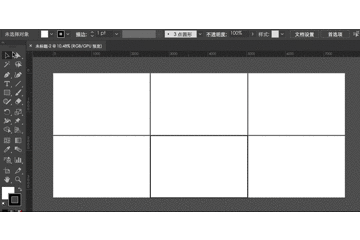 5/6
5/6画板左上角为标尺原点:选择画板工具,选择要作为标尺原点的画板,再双击左上角标尺相交处,此时标尺原点移动到了该画板左上角的位置。
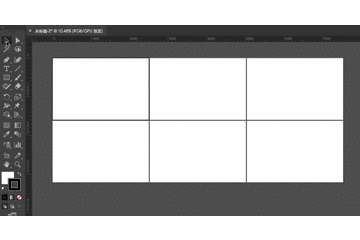 6/6
6/6全局标尺与画板标尺的切换:在全局标尺状态下,执行菜单栏 视图标尺画板标尺,将全局标尺切换为画板标尺,此时,标尺原点会根据活动的画板变化而变化。
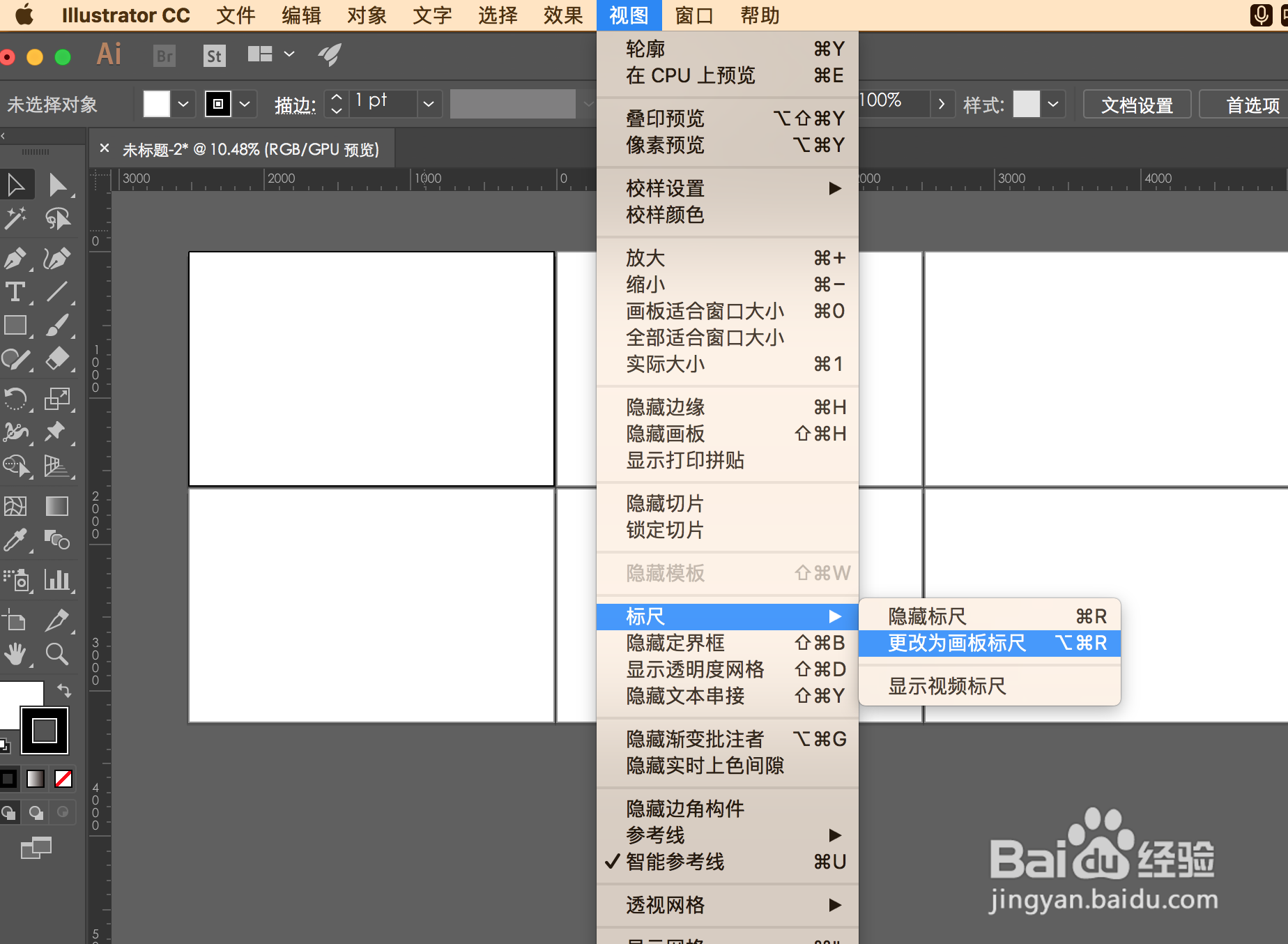 注意事项
注意事项执行执行菜单栏 视图gt;标尺gt;隐藏标尺或再按一次快捷键Ctrl /Command+R,即可隐藏标尺。
选择画板工具时,在控制/属性面板,会显示当前画板的X及Y坐标值,若改变标尺原点位置,该坐标值会根据新原点位置而发生改变。
版权声明:
1、本文系转载,版权归原作者所有,旨在传递信息,不代表看本站的观点和立场。
2、本站仅提供信息发布平台,不承担相关法律责任。
3、若侵犯您的版权或隐私,请联系本站管理员删除。
4、文章链接:http://www.1haoku.cn/art_271892.html
上一篇:win7如何建立一个无线连接?
下一篇:头条小店开店方法
 订阅
订阅